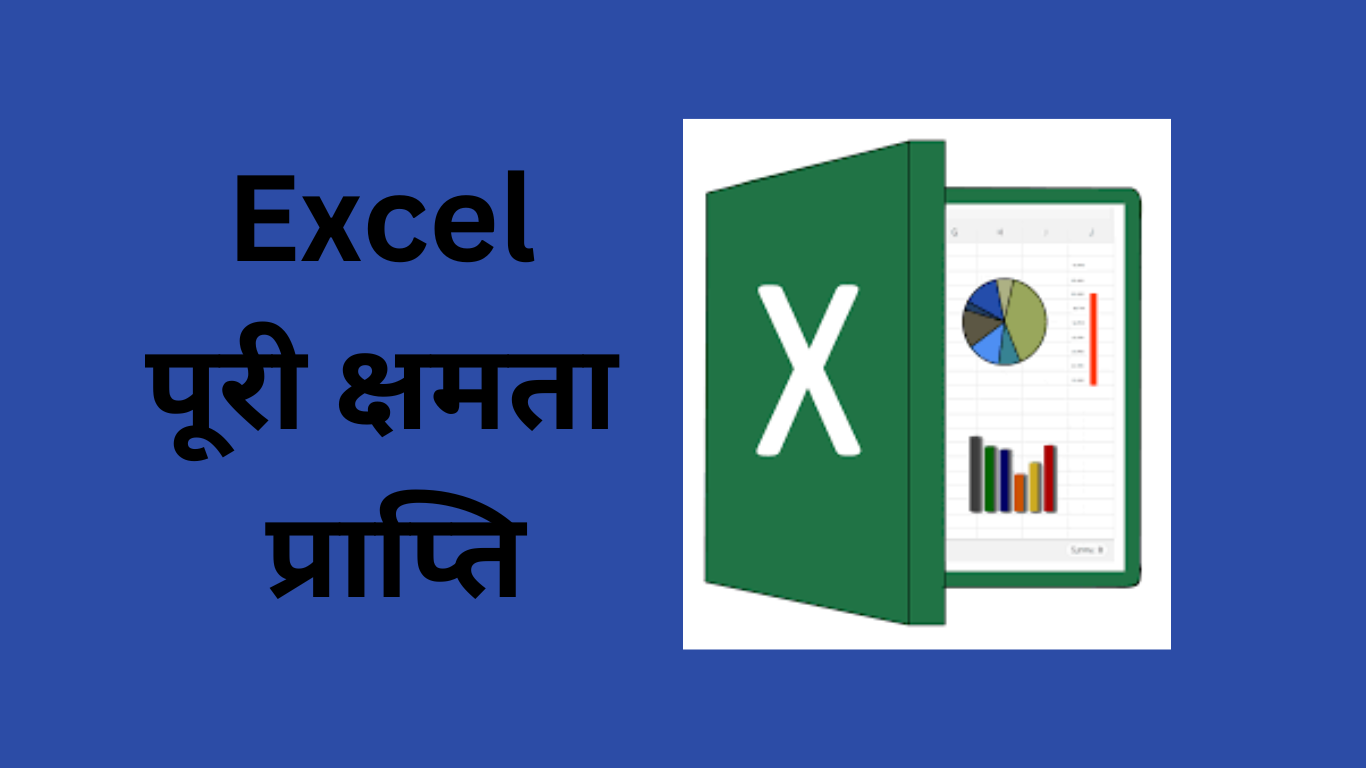INDEX
- पाठ 1: Excel का परिचय
- 1. Excel क्या है और इसका उपयोग
- 2. Excel के प्रमुख फीचर्स और सामग्री
- पाठ 2: Excel में डेटा एंट्री
- 1. सेलों में डेटा एंट्री करना
- 2. डेटा को फॉर्मेट करना
- 3. डेटा को इम्पोर्ट और एक्सपोर्ट करना
- पाठ 3: फॉर्मूला और फ़ंक्शन
- 1. साधारण गणितीय ऑपरेशन्स
- 2. लोजिकल और कंडीशनल फ़ंक्शन्स
- 3. टेक्स्ट और स्ट्रिंग फ़ंक्शन्स
- 4. गणितीय और स्टैटिस्टिकल फ़ंक्शन्स
- पाठ 4: डेटा विश्लेषण
- 1. सॉर्टिंग और फ़िल्टरिंग
- 2. पिवट टेबल्स का उपयोग
- 3. डेटा विज़ुअलाइज़ेशन के लिए चार्ट्स
- पाठ 5: सूचनाओं का प्रबंधन
- 1. वर्कशीट्स का संगठन
- 2. सूचनाओं का व्यवस्थित करना
- 3. डेटा की सुरक्षा और गोपनीयता
- पाठ 6: एडवांस्ड फीचर्स
- 1. विशेष प्रकार के फ़िल्टर्स
- 2. मैक्रो्स और विज़ुअल बेसिक कोडिंग
- 3. डेटा लाने और डेटा चलाने का उपयोग
- पाठ 7: कैसे करें: परियोजनाओं और उदाहरण
- 1. डेटा एन्ट्री का प्रशिक्षण
- 2. एक्सेल में विशेष कार्यों का उदाहरण
- 3. एक्सेल का उपयोग विभिन्न क्षेत्रों में
- पाठ 8: परीक्षण और प्रशिक्षण
- 1. प्रैक्टिस टेस्ट्स और अभ्यास
- 2. प्रोजेक्ट्स और रियल-वर्ल्ड उदाहरण
- पाठ 9: समीक्षा और प्रमाणीकरण
- 1. प्रतियोगितात्मक प्रोजेक्ट्स और समीक्षा
- 2. प्रमाणीकरण और सर्टिफिकेशन
इस Excel पूरी क्षमता प्राप्ति पाठ्यक्रम के अंत में, आपको Excel में मास्टर बनने के लिए आवश्यक ज्ञान, कौशल और सामर्थ्य होगा। यह पाठ्यक्रम आपको कई क्षेत्रों में उपयोगी होगा, जैसे कि वित्त, बिजनेस, शिक्षा, और सरकारी कार्य।
ध्यान दें कि यह केवल एक अवधारणात्मक पाठ्यक्रम है और अधिक अभ्यास और स्वाध्याय की आवश्यकता होगी ताकि आप वास्तविक दक्षता प्राप्त कर सकें।
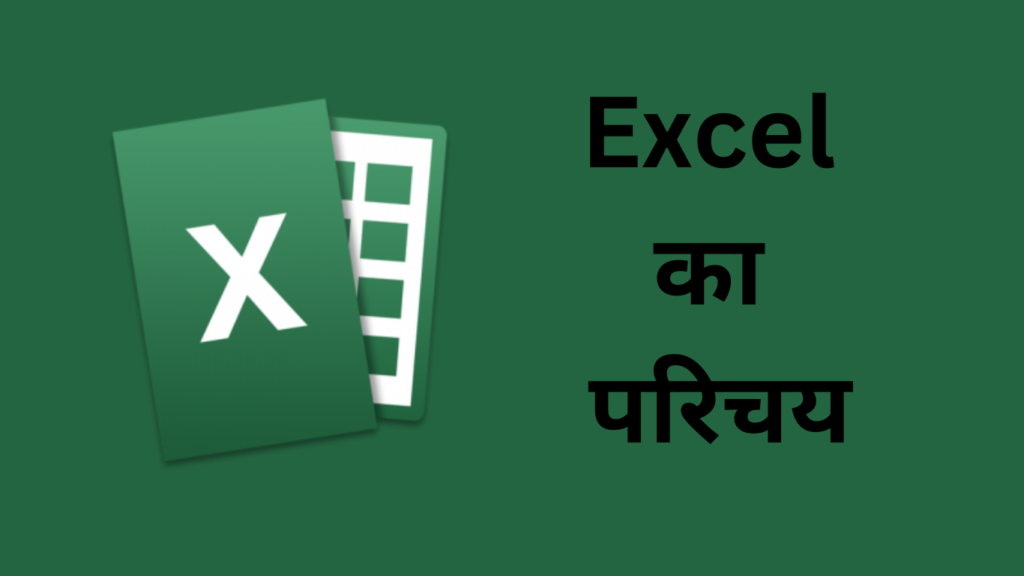
पाठ 1: Excel का परिचय
Excel क्या है?
Excel एक स्प्रेडशीट एप्लिकेशन है जिसका उपयोग डेटा संग्रह, प्रबंधन, विश्लेषण और प्रस्तुति के लिए किया जाता है।
– यह Microsoft Corporation द्वारा विकसित और प्रकाशित किया गया है।
इसका उपयोग
– डेटा एंट्री: Excel का उपयोग डेटा को एक नियंत्रण रूप से संरचित रूप में एंटर करने के लिए किया जाता है।
– विश्लेषण: डेटा को सॉर्ट, फ़िल्टर और प्रस्तुत करने के लिए Excel का उपयोग किया जाता है।
– गणना: गणितीय और सांख्यिकीय ऑपरेशन जैसे कि जोड़, घटाव, गुणा, विभाजन, और और भी कई गणितीय फ़ंक्शन्स को Excel में संभाला जा सकता है।
– विज़ुअलाइज़ेशन: डेटा को चार्ट्स, ग्राफिक्स, और टेबल्स में प्रस्तुत करने के लिए Excel का उपयोग किया जाता है।
Excel के प्रमुख फीचर्स और सामग्री:
1. स्प्रेडशीट्स (Worksheets): Excel में आप कई स्प्रेडशीट्स बना सकते हैं, जिन्हें वर्कशीट्स कहा जाता है। एक स्प्रेडशीट में आप डेटा को व्यवस्थित और संगठित कर सकते हैं।
2. सेल्स (Cells): सेल्स एक्सेल के मूल इकाई हैं, जो डेटा और फॉर्मूला को संदर्भित करते हैं। हर सेल की एक यूनिक पता होती है, जैसे A1, B2, C3, आदि।
3. फ़ॉर्मूला (Formulas): Excel में फ़ॉर्मूला का उपयोग गणना और डेटा के साथ काम करने के लिए किया जाता है। कुछ प्रमुख फ़ॉर्मूला जैसे SUM, AVERAGE, MAX, MIN, IF, VLOOKUP, आदि हैं।
4. फ़ंक्शन (Functions): फ़ंक्शन एक्सेल के प्री-बने गणितीय ऑपरेशन्स हैं, जैसे कि SUM, AVERAGE, MAX, MIN, और अधिक। ये फ़ंक्शन्स गणनात्मक, लोजिकल, टेक्स्ट, गणितीय, और और भी कई प्रकार के होते हैं।
5. चार्ट्स (Charts): एक्सेल में विभिन्न प्रकार के चार्ट्स बनाए जा सकते हैं, जैसे कि पाई चार्ट्स, लाइन चार्ट्स, और बार चार्ट्स। ये चार्ट्स डेटा को विज़ुअलीज़ करने में मदद करते हैं ताकि आप आसानी से डेटा को समझ सकें।
6. फ़िल्टर और सॉर्टिंग: Excel में डेटा को सॉर्ट और फ़िल्टर करने के लिए विभिन्न ऑप्श
पाठ 2: Excel में डेटा एंट्री
1. सेलों में डेटा एंट्री करना:
– सेल में डेटा एंट्री करने के लिए, सेल पर क्लिक करें और उसमें डेटा टाइप करें।
– आप सीधे सेल में टाइप कर सकते हैं या स्पेसबार, टैब या एंटर दबाकर अगले सेल में जा सकते हैं।
– एक समय में अनेक सेलों में डेटा एंट्री करने के लिए, एक रेंज को सेलेक्ट करें और डेटा एंट्री करें।
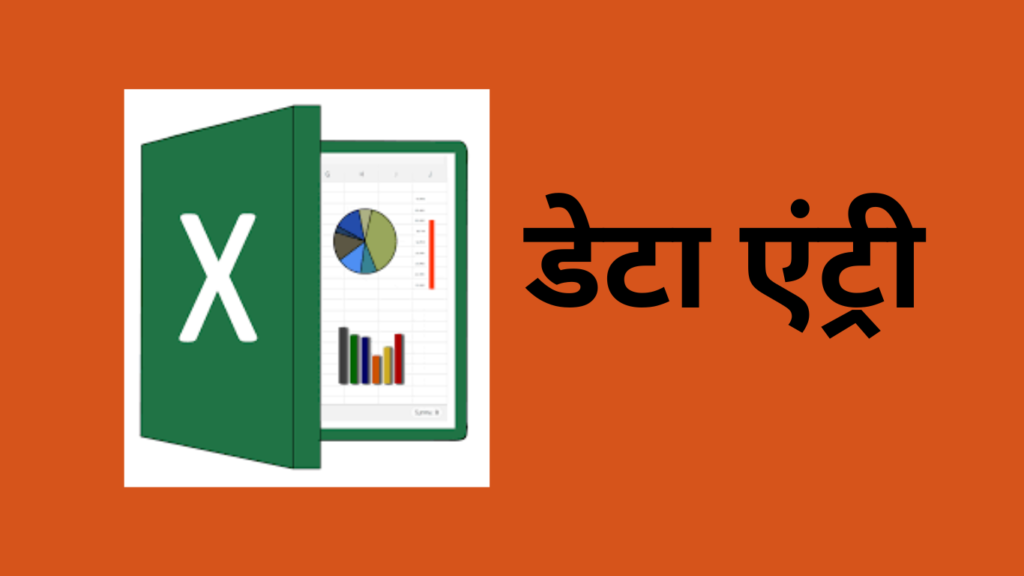
2. डेटा को फॉर्मेट करना:
– एक्सेल में डेटा को फॉर्मेट करने के लिए, डेटा को सेलेक्ट करें और फिर ‘फॉर्मेट’ टैब पर जाएं।
– फिर, आप विभिन्न विकल्पों में से चयन करके डेटा को फॉर्मेट कर सकते हैं, जैसे कि नंबर, टेक्स्ट, डेटा, आदि।
– फॉर्मेट चयन के बाद, आप फॉर्मेटिंग को कस्टमाइज़ करने के लिए विकल्प भी उपयोग कर सकते हैं।
3. डेटा को इम्पोर्ट और एक्सपोर्ट करना:
– एक्सेल में डेटा को इम्पोर्ट और एक्सपोर्ट करने के लिए, ‘डेटा’ टैब पर जाएं।
– इम्पोर्ट करने के लिए, ‘डेटा प्राप्त करें’ विकल्प का उपयोग करें और फिर आवश्यक फ़ाइल का चयन करें।
– एक्सपोर्ट करने के लिए, डेटा को सेलेक्ट करें, ‘फ़ाइल’ > ‘सेव’ या ‘एक्सपोर्ट’ का उपयोग करें और फिर आवश्यक फ़ॉर्मैट का चयन करें।
यह था Excel में डेटा एंट्री, फॉर्मेटिंग, इम्पोर्ट और एक्सपोर्ट करने का पाठ। अगले पाठ में हम फॉर्मूला और फ़ंक्शन्स के बारे में अधिक जानकारी प्राप्त करेंगे।
पाठ 3: फॉर्मूला और फ़ंक्शन

1. साधारण गणितीय ऑपरेशन्स:
– जोड़ (SUM): एक्सेल में गणितीय कार्यों का आसानी से सबसे उपयोगी है। `=SUM(A1:A10)` इसका उपयोग किया जाता है ताकि A1 से A10 के सभी सेलों का योग निकाला जा सके।
– घटाव (SUBTRACTION): दो संख्याओं के बीच की गणना के लिए `=A1-B1` इस फ़ॉर्मूला का उपयोग करें।
– गुणा (MULTIPLICATION) और विभाजन (DIVISION): `=A1*B1` और `=A1/B1` इस प्रकार के फ़ॉर्मूला का उपयोग करें।
2. लोजिकल और कंडीशनल फ़ंक्शन्स:
– IF फ़ंक्शन: यह फ़ंक्शन किसी कंडीशन की जाँच करता है और उसके आधार पर एक या दो विकल्पों में से एक को चुनता है। उदाहरण: `=IF(A1>10, “अधिकतम”, “कम”)`
– AND, OR, NOT फ़ंक्शन: इन फ़ंक्शन्स का उपयोग लोजिकल ऑपरेशन्स के लिए किया जाता है।
3. टेक्स्ट और स्ट्रिंग फ़ंक्शन्स:
– CONCATENATE: यह फ़ंक्शन दो या दो से अधिक स्ट्रिंग को एक साथ जोड़ता है। `=CONCATENATE(A1, ” “, B1)`
– LEFT, RIGHT, MID: ये फ़ंक्शन्स टेक्स्ट स्ट्रिंग के विभिन्न हिस्सों को एक्सेल में प्राप्त करने के लिए होते हैं।
4. गणितीय और स्टैटिस्टिकल फ़ंक्शन्स:
– AVERAGE: इस फ़ंक्शन का उपयोग एक रेंज में अंकों के औसत को प्राप्त करने के लिए किया जाता है। `=AVERAGE(A1:A10)`
– MAX, MIN: इन फ़ंक्शन्स का उपयोग संख्या डेटा में सबसे बड़े और सबसे छोटे आंकड़े को प्राप्त करने के लिए किया जाता है।
ये थे Excel में फॉर्मूला और फ़ंक्शन के प्रमुख विधान। अगले पाठ में हम इन फ़ंक्शन्स के अधिक उपयोग और उदाहरणों के बारे में विस्तार से जानेंगे।
पाठ 4: डेटा विश्लेषण
1. सॉर्टिंग और फ़िल्टरिंग:
– सॉर्टिंग (Sorting): Excel में डेटा को विभिन्न मानों के आधार पर क्रमबद्ध करने के लिए ‘डेटा’ टैब का उपयोग करें। आप अधिकांश सेलों में से एक के बाद एक, या उलट चलाकर, या अंकीय क्रमानुसार सॉर्ट कर सकते हैं।
– फ़िल्टरिंग (Filtering): फ़िल्टरिंग के लिए, ‘डेटा’ टैब पर जाएं और ‘ऑटोफ़िल्टर’ का उपयोग करें। इससे आप डेटा को विशेष मानों के आधार पर फ़िल्टर कर सकते हैं और केवल उन मानों को देख सकते हैं जो आपको चाहिए।
2. पिवट टेबल्स का उपयोग:
– पिवट टेबल (Pivot Table): पिवट टेबल एक उपयोगी और शक्तिशाली उपकरण है जो आपको बड़े डेटा सेट्स को विश्लेषण करने में मदद करता है। आप डेटा को विभिन्न उपयोगी चरणों और दृश्यों में व्यवस्थित कर सकते हैं जो आपको डेटा के पूर्ण और स्पष्ट अनुभव के साथ प्रदर्शित करता है।
3. डेटा विज़ुअलाइज़ेशन के लिए चार्ट्स:
– चार्ट्स (Charts): Excel में विभिन्न प्रकार के चार्ट्स बनाए जा सकते हैं जैसे कि बार चार्ट्स, लाइन चार्ट्स, पाई चार्ट्स, और अन्य। चार्ट्स द्वारा, आप अपने डेटा को विज़ुअलीज़ करके आसानी से डेटा के पैटर्न और ट्रेंड को समझ सकते हैं।
ये थे Excel में डेटा विश्लेषण के प्रमुख विधान। इन विधानों का उपयोग करके आप अपने डेटा को संगठित और समझने में सहायक हो सकते हैं।
पाठ 5: सूचनाओं का प्रबंधन
1. वर्कशीट्स का संगठन:
– नेविगेट करें: एक्सेल में वर्कशीट्स को स्विच करने के लिए बॉटम बार पर उपलब्ध टैब्स का उपयोग करें।
– नेमिंग वर्कशीट्स: वर्कशीट्स को नेमिंग करने से उन्हें संगठित रूप से व्यवस्थित किया जा सकता है।
2. सूचनाओं का व्यवस्थित करना:
– स्लाइसर्स (Slicers): इन्हें उपयोग करके आप डेटा को फ़िल्टर और सॉर्ट कर सकते हैं ताकि आप अपने डेटा को और सहज तरीके से संगठित कर सकें।
– फ़िल्टर्स (Filters): इन्हें उपयोग करके आप डेटा को विभिन्न मानों के आधार पर फ़िल्टर कर सकते हैं।
3. डेटा की सुरक्षा और गोपनीयता:
– सेल लॉकिंग (Cell Locking): सेल लॉक करने के लिए, सेलेक्टेड सेलें चुनें, फिर ‘होम’ टैब पर जाएं, ‘फॉर्मैट’ और ‘सेल्स फॉर्मैटिंग’ के तहत ‘प्रोटेक्ट शीट’ का उपयोग करें।
– शीट प्रोटेक्शन (Sheet Protection): एक्सेल में वर्कशीट की सुरक्षा के लिए, आप शीट को पासवर्ड से प्रोटेक्ट कर सकते हैं ताकि कोई अनधिकृत बदलाव न कर सके।
ये थे Excel में सूचनाओं का प्रबंधन के प्रमुख विधान। आप इन विधानों का उपयोग करके अपने डेटा को संगठित और सुरक्षित रख सकते हैं।
पाठ 6: एडवांस्ड फीचर्स
1. विशेष प्रकार के फ़िल्टर्स:
– विज़ुअल फ़िल्टर्स (Visual Filters): Excel में विज़ुअल फ़िल्टर्स का उपयोग फ़िल्टरिंग के लिए किया जाता है, जिससे आप डेटा को आसानी से अनुक्रमित कर सकते हैं।
2. मैक्रो्स और विज़ुअल बेसिक कोडिंग:
– मैक्रो्स (Macros): मैक्रो्स एक्सेल में अधिकांश कार्यों को स्वचालित करने के लिए उपयोग किए जाते हैं। इन्हें विशेष फ़ंक्शन्स या विधियों के साथ जोड़कर बनाया जाता है जो एक्सेल वर्कबुक के भीतर कार्य करने के लिए उपयोग किया जा सकता है।
– विज़ुअल बेसिक कोडिंग: विज़ुअय बेसिक (VBA) एक्सेल के प्रोग्रामिंग भाषा है जिसका उपयोग एक्सेल में मैक्रो्स बनाने और संपादित करने के लिए किया जाता है। यह एक्सेल वर्कबुक में कस्टम कार्यों और फ़ंक्शन्स को जोड़ने की सुविधा प्रदान करता है।
3. डेटा लाने और डेटा चलाने का उपयोग:
– डेटा लाना (Data Import): एक्सेल में डेटा लाने के लिए, ‘डेटा’ टैब पर जाएं और ‘फ़्रॉम ओदर सोर्सेस’ का उपयोग करें। इससे आप अन्य डेटा स्रोतों से डेटा को आयात कर सकते हैं, जैसे कि अन्य एक्सेल फ़ाइल, डेटाबेस, वेब पृष्ठ, आदि।
– डेटा चलाना (Data Manipulation): एक्सेल में डेटा को चलाने के लिए, विभिन्न फ़ंक्शन्स और फ़िल्टर्स का उपयोग करें ताकि आप अपने डेटा को विभिन्न तरीकों से संशोधित और संरचित कर सकें।
ये थे Excel में एडवांस्ड फीचर्स के प्रमुख विधान। इन विधानों का उपयोग करके आप अपने डेटा को और अधिक प्रभावी और समर्पित ढंग से प्रबंधित कर सकते हैं।
पाठ 7: कैसे करें: परियोजनाओं और उदाहरण
1. डेटा एन्ट्री का प्रशिक्षण:
– डेटा एंट्री की प्रैक्टिस: अपने Excel वर्कबुक में एक व्यायाम क्षेत्र बनाएं और वहां विभिन्न प्रकार के डेटा एंट्री विधियों का अभ्यास करें।
– डेटा एंट्री गेम्स: डेटा एंट्री को अधिक मजेदार बनाने के लिए, ऑनलाइन डेटा एंट्री खेलों का उपयोग करें जो आपको तेजी से और सही ढंग से डेटा एंट्री करने में मदद करेंगे।
2. एक्सेल में विशेष कार्यों का उदाहरण:
– बजटिंग: एक्सेल का उपयोग अपने बजट योजना को संगठित और प्रबंधित करने के लिए किया जा सकता है।
– वित्तीय विश्लेषण: एक्सेल में विभिन्न फ़ंक्शन्स का उपयोग करके वित्तीय डेटा का विश्लेषण किया जा सकता है, जैसे कि रिटर्न ऑन इन्वेस्टमेंट (ROI), रेट्र्न ऑन एक्सपेंडिचर (ROE) आदि।
3. एक्सेल का उपयोग विभिन्न क्षेत्रों में:
– व्यवसाय: एक्सेल का उपयोग व्यवसाय में लेखा और वित्तीय कार्यों के लिए, डेटा एनालिटिक्स, और रिपोर्टिंग के लिए किया जा सकता है।
– शिक्षा: एक्सेल का उपयोग शिक्षा में भी किया जा सकता है, जैसे कि छात्र के अकादमिक प्रदर्शन का ट्रैक करना, ग्रेड बुक्स बनाना, और अनुगामी डेटा का विश्लेषण करना।
ये थे Excel में परियोजनाओं और उदाहरणों के प्रमुख विधान। इन विधानों का अध्ययन करके, आप एक्सेल का उपयोग विभिन्न क्षेत्रों में सफलतापूर्वक कर सकते हैं।
पाठ 8: परीक्षण और प्रशिक्षण
1. प्रैक्टिस टेस्ट्स और अभ्यास:
– ट्यूटोरियल्स और वीडियो कोर्सेस: ऑनलाइन प्लेटफ़ॉर्म्स पर उपलब्ध एक्सेल ट्यूटोरियल्स और वीडियो कोर्सेस का उपयोग करें।
– प्रैक्टिस टेस्ट्स: अधिक प्रैक्टिस टेस्ट्स और वर्कशीट्स सॉल्यूशंस खोजें जो आपको अपनी एक्सेल कौशल को प्रशिक्षित करने में मदद करेंगे।
– व्यावसायिक प्रशिक्षण: अपने क्षेत्र में आयोजित एक्सेल संबंधित प्रशिक्षण कार्यक्रमों में शामिल हों।
2. प्रोजेक्ट्स और रियल-वर्ल्ड उदाहरण:
– डेटा एनालिटिक्स प्रोजेक्ट्स: डेटा संग्रहण, विश्लेषण, और रिपोर्टिंग के लिए एक्सेल का उपयोग करें।
– वित्तीय मॉडलिंग: वित्तीय विश्लेषण के लिए एक्सेल में विभिन्न फ़ंक्शन्स का उपयोग करें और वित्तीय मॉडल बनाएं।
– डेटा विज़ुअलाइज़ेशन: डेटा को ग्राफिकल चार्ट्स और विज़ुअलाइज़ेशन के माध्यम से प्रस्तुत करने के लिए एक्सेल का उपयोग करें।
ये थे Excel में परीक्षण और प्रशिक्षण के विभिन्न उपाय। आप इन उपायों का उपयोग करके अपनी एक्सेल कौशल को मजबूत कर सकते हैं और वास्तविक-दुनिया में उन्नति कर सकते हैं।
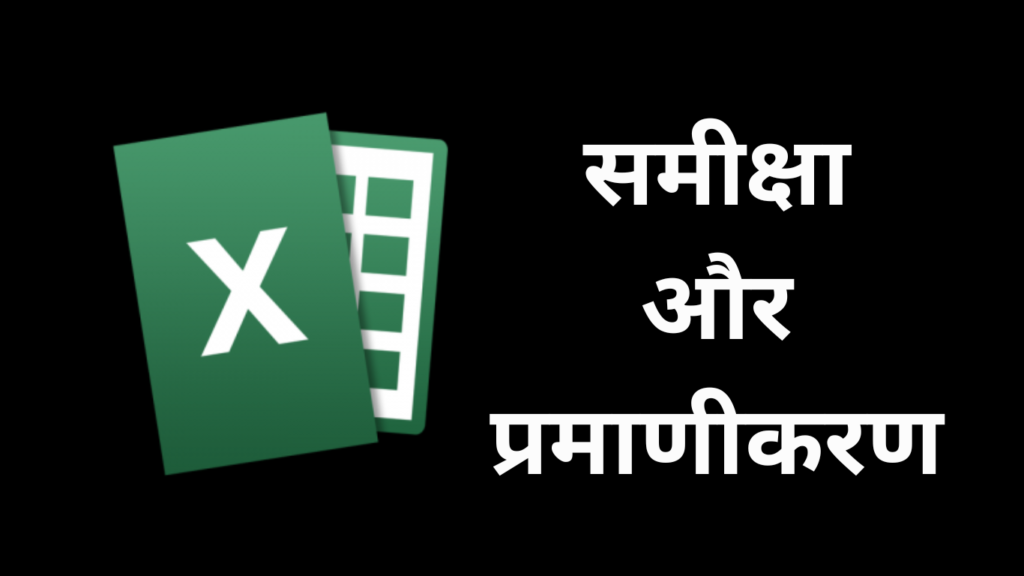
पाठ 9: समीक्षा और प्रमाणीकरण
1. प्रतियोगितात्मक प्रोजेक्ट्स और समीक्षा:
– प्रोजेक्ट्स का आयोजन: एक्सेल में विभिन्न प्रतियोगितात्मक प्रोजेक्ट्स का आयोजन करें जिसमें आप अपने एक्सेल कौशल का प्रयोग कर सकें।
– समीक्षा और प्रतिस्पर्धा: आप अपने प्रोजेक्ट्स को अन्य लोगों के साथ साझा करके और उनसे प्रतिक्रिया लेकर अपनी कौशल को समीक्षित कर सकते हैं।
2. प्रमाणीकरण और सर्टिफिकेशन:
– ऑनलाइन कोर्सेस: एक्सेल में परिपूर्णता प्राप्त करने के लिए ऑनलाइन कोर्सेस का अध्ययन करें और सर्टिफिकेशन प्राप्त करें।
– प्रमाणीकरण प्रोग्राम्स: विभिन्न प्रमाणीकरण प्रोग्राम्स और परीक्षाओं में भाग लेकर अपने एक्सेल कौशल को मान्यता प्राप्त करें।
ये थे Excel में समीक्षा और प्रमाणीकरण के प्रमुख विधान। इन विधानों का अनुसरण करके, आप अपने एक्सेल कौशल को मजबूत कर सकते हैं और अपनी प्रतिभा को प्रमाणित कर सकते हैं।
visit 24x7chilltime.com for more such articles Thank you !